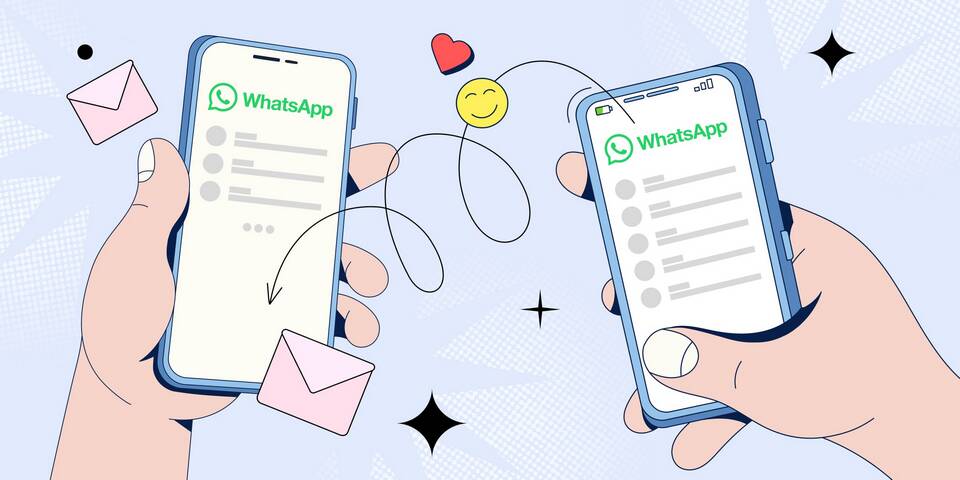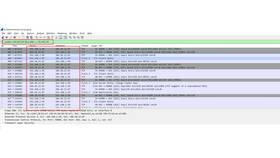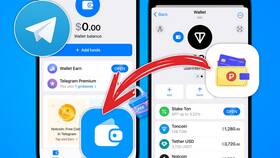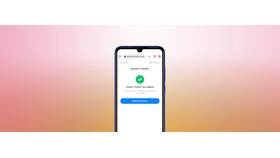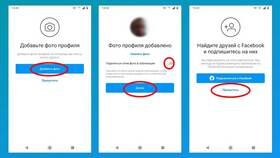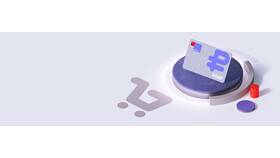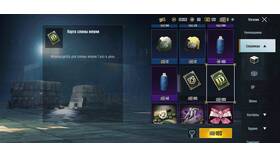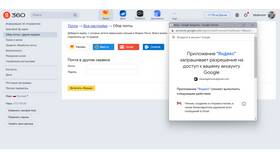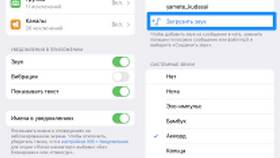| Требование | Описание |
| Доступ к старому номеру | Для получения подтверждающего кода |
| Новый SIM-карта | Активированная и работающая |
| Стабильное интернет-соединение | Wi-Fi или мобильный интернет |
- Откройте WhatsApp на устройстве
- Перейдите в "Настройки" (иконка шестеренки)
- Выберите "Аккаунт"
- Нажмите "Изменить номер"
- Введите старый номер телефона в соответствующее поле
- Укажите новый номер телефона
- Подтвердите действие, нажав "Далее"
| Способ | Процесс |
| Автоматический | Приложение отправит SMS с кодом |
| Вручную | Возможность ввода кода, полученного другим способом |
| Звонок | Вариант получения кода через автоматический звонок |
- Введите полученный код подтверждения
- Выберите, хотите ли вы уведомить контакты
- Настройте параметры переноса данных
- Дождитесь завершения миграции
- Все чаты и история сообщений сохраняются
- Группы остаются без изменений
- Настройки аккаунта переносятся
- Контакты видят ваш новый номер
| Проблема | Решение |
| Не приходит SMS | Проверить покрытие сети, запросить звонок |
| Ошибка при смене | Перезагрузить устройство, повторить попытку |
| Номер уже используется | Восстановить доступ или использовать другой номер |
- Перед сменой номера сделайте резервную копию
- Убедитесь, что новый номер активен
- При проблемах обратитесь в поддержку WhatsApp
- Обновите контактную информацию у важных собеседников
Изменение номера телефона в WhatsApp - простой процесс, который сохраняет все данные аккаунта. Главное - иметь доступ к старому номеру для подтверждения и следовать инструкциям приложения.